Configuració de les funcions d'autenticació
Podeu configurar els mètodes d'inici de sessió dels usuaris, els dispositius d'autenticació i altres funcions d'autenticació basades en l'entorn del vostre sistema i les vostres necessitats.
Configuració dels mètodes d'inici de sessió dels usuaris i els dispositius d'autenticació
Especifiqueu els mètodes d'inici de sessió dels usuaris (Mètode d'inici de sessió) i els dispositius d'autenticació (Dispositiu d'autenticació). Tingueu en compte que els dispositius d'autenticació s'han de configurar abans de configurar les opcions següents.
1
Inicieu Remote UI (IU remota). Inici de Remote UI (IU remota)
2
Feu clic a [Settings/Registration] a la pàgina del portal. Pantalla de Remote UI (IU remota)
3
Feu clic a [User Management]  [Authentication Management].
[Authentication Management].
 [Authentication Management].
[Authentication Management].4
Feu clic a [Basic Settings]  [Edit...].
[Edit...].
 [Edit...].
[Edit...].5
Especifiqueu les opcions necessàries.
Seleccioneu els mètodes d'inici de sessió que vulgueu utilitzar i especifiqueu opcions detallades com ara les opcions del dispositiu d'autenticació.
 Ús de l'autenticació mitjançant teclat
Ús de l'autenticació mitjançant teclat
Configureu les opcions següents quan utilitzeu l'autenticació mitjançant el teclat.
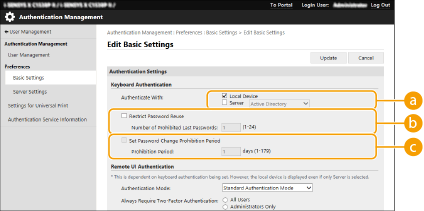
 [Authenticate With:]
[Authenticate With:]
Seleccioneu el dispositiu d'autenticació d'usuaris.
Seleccioneu la casella [Local Device] si utilitzeu la base de dades d'aquest equip per gestionar la informació dels usuaris.
Quan utilitzeu un servidor d'autenticació extern, seleccioneu [Server] i especifiqueu el tipus de servidor.
 [Restrict Password Reuse]
[Restrict Password Reuse]
Seleccioneu aquesta casella per prohibir la reutilització d'una contrasenya que ja s'ha utilitzat. El recompte de l'historial de contrasenyes també s'ha de configurar perquè coincideixi amb aquesta opció.
 [Set Password Change Prohibition Period]
[Set Password Change Prohibition Period]
Seleccioneu aquesta casella per especificar el període durant el qual es prohibeix canviar la contrasenya. Indiqueu també el període de caducitat.
 Configuració d'opcions detallades per a les funcions d'autenticació
Configuració d'opcions detallades per a les funcions d'autenticació
Podeu configurar opcions detallades per a les funcions d'autenticació personals.

 [Authentication Mode:]
[Authentication Mode:]
Seleccioneu el mode d'autenticació que cal utilitzar per a l'autenticació mitjançant Remote UI (IU remota). Quan se selecciona [Guest Authentication Mode], els usuaris no desats també poden iniciar sessió fent clic a [Log In (Guest)]. Seleccioneu [Administrator Authentication Mode] per permetre iniciar sessió només als usuaris amb privilegis d'administrador.
 [Always Require Two-Factor Authentication:]
[Always Require Two-Factor Authentication:]
Podeu obligar als usuaris a iniciar sessió a Remote UI (IU remota) amb l'autenticació de dos factors. Seleccioneu [All Users] o [Administrators Only] com els usuaris als quals s'aplica aquesta opció.
 [Web Service Authentication Method:]
[Web Service Authentication Method:]
Seleccioneu el mètode d'autenticació de dispositiu local que cal utilitzar per a les comunicacions amb aplicacions de servei Web.
 [Match Case for User Name]
[Match Case for User Name]
Si aquesta funció està establerta, podeu definir si els noms d'usuari distingeixen entre majúscules i minúscules.

Es recomana que això s'estableixi conjuntament amb l'opció [Function Settings]  [Printer]
[Printer]  [Print]
[Print]  [Match Case for User Name].
[Match Case for User Name].
 [Printer]
[Printer]  [Print]
[Print]  [Match Case for User Name].
[Match Case for User Name]. [Allow Use of @ in User Name]
[Allow Use of @ in User Name]
Seleccioneu si voleu permetre l'ús de "@" en els noms d'usuari.
 [Automatically set the department ID at user registration]
[Automatically set the department ID at user registration]
Seleccioneu la casella per assignar automàticament un ID de departament quan deseu/editeu un usuari mitjançant Remote UI (IU remota). Si ja s'ha assignat un ID de departament no se n'assignarà un de nou. Aquesta opció només es pot especificar mitjançant Remote UI (IU remota).

Si el nom d'usuari està format per un màxim de set números, el mateix número s'assigna a l'usuari com a ID de departament. Si la contrasenya del mateix usuari està registrada com un número de set dígits com a màxim, també s'estableix com a PIN per a l'ID de departament.
Si el nom d'usuari i la contrasenya no compleixen les condicions anteriors, s'assigna automàticament un ID de departament començant des de 0000001 i s'estableix 0 (cap) per al PIN.
En els casos següents, l'ID de departament no es desa automàticament.
Si es desa un usuari des del tauler de control de l'equip
Si ja s'han desat 1.000 ID de departament
Si ja s'han desat 1.001 o més usuaris
 [Automatically Delete Department ID at User Deletion]
[Automatically Delete Department ID at User Deletion]
Si se selecciona aquesta casella, en eliminar un usuari, s'elimina automàticament l'ID de departament assignada a l'usuari. També s'elimina la informació de comptador assignada a l'ID de departament corresponent. Si hi ha diversos usuaris desats a l'ID de departament, no s'elimina automàticament.
 [Default Role When Registering User:]
[Default Role When Registering User:]
Seleccioneu la funció que cal aplicar als usuaris en situacions com ara quan no hi ha privilegis definits.
 [Allow e-mail address settings]
[Allow e-mail address settings]
Seleccioneu la casella per permetre als usuaris sense privilegis d'administrador especificar les seves pròpies adreces electròniques als seus comptes d'usuari.
 [Functions to Restrict:]
[Functions to Restrict:]
Seleccioneu les caselles corresponents a les funcions que no es poden utilitzar quan la gestió de l'autenticació personal està activada.
 [Delete users that have not logged in for the specified period]
[Delete users that have not logged in for the specified period]
Seleccioneu la casella per eliminar usuaris desats al dispositiu local que no hagin iniciat la sessió a l'equip durant un període de temps determinat. Assegureu-vos d'especificar també el nombre de dies que han de transcórrer abans de l'eliminació automàtica i l'hora a la qual s'executarà.

Si establiu l'opció [Auto Delete After:] en [0], tots els comptes que no siguin el de l'administrador s'eliminaran a l'hora establerta a [Auto Delete Time:].
Si els comptes no es poden eliminar a l'hora especificada perquè l'equip està apagat o està totalment en mode de repòs, els comptes s'eliminaran el proper cop que s'iniciï l'equip.
Si un usuari mai no ha iniciat la sessió abans, la data i l'hora en què s'hagi desat l'usuari es mostrarà com l'hora del darrer inici de sessió de l'usuari.
 [Communication Mode for Kerberos Authentication:]
[Communication Mode for Kerberos Authentication:]
Seleccioneu el mètode de comunicació utilitzat per a l'autenticació Kerberos.
6
Feu clic a [Update].
7
Reinicieu l'equip. Reiniciar de l'equip

|
Importació per lots/Exportació per lotsAquesta configuració es pot importar/exportar amb models que admeten la importació per lots d'aquesta configuració. Importació/exportació de les dades d'opcions
Aquesta opció s'inclou a [Settings/Registration Basic Information] quan s'exporten lots. Importació/exportació de totes les opcions
|